- Pelės delsos problemą 4K monitoriuje galima lengvai išspręsti, nes tai paprastai yra nereikšminga problema.
- Galimos priežastys yra netinkamai sukonfigūruoti nustatymai, pasenusios tvarkyklės arba kompiuteryje gali trūkti išteklių.
- Norėdami išspręsti problemą, pabandykite padidinti kompiuterio našumą arba dviem kitais čia išvardytais būdais.

XĮDIEGTI PASPUSTELĖT ATSISIUNČIŲ FAILĄ
Ši programinė įranga palaikys jūsų tvarkykles ir veiks, taip apsaugodama jus nuo įprastų kompiuterio klaidų ir aparatinės įrangos gedimų. Patikrinkite visas savo tvarkykles dabar atlikdami 3 paprastus veiksmus:
- Atsisiųskite DriverFix (patvirtintas atsisiuntimo failas).
- Spustelėkite Pradėti nuskaitymą rasti visas problemines tvarkykles.
- Spustelėkite Atnaujinti tvarkykles gauti naujų versijų ir išvengti sistemos veikimo sutrikimų.
- DriverFix atsisiuntė 0 skaitytojų šį mėnesį.
Net geriausi kompiuteriai kartais susiduria su problemomis. Mikčiojanti arba atsiliekanti pelė yra labiausiai paplitusi iš jų. Ir blogiausia, kai pelė vėluoja 4K monitoriuje.
Čia jūs brangiai išleidžiate geriausias 4K monitorius, nors galiausiai nepavyksta pasiekti norimo rezultato. Problema gali turėti įtakos ir žaidimams, ir įprastam naudojimui. Tačiau dauguma vartotojų nesuvokia, kad pagrindinė priežastis yra lengvai pašalinama.
Peržiūrėkite šiuos skyrius, kad sužinotumėte, kas sukelia pelės delsą 4K monitoriuje ir geriausius būdus, kaip juos ištaisyti.
Kodėl mano pelė atsilieka nuo 4K monitoriaus?
Dėl 4K monitoriaus pelės vėlavimo gali kilti įvairių problemų, tačiau atminkite, kad mažai tikėtina, kad kuri nors iš jų yra susijusi su monitoriumi, nors jūs negalite visiškai paneigti to tikimybės.
Dažniausia atsilikimo priežastis yra prastai veikiantis kompiuteris. Šiuo atveju, nors jums gali pasirodyti, kad pelė atsilieka, iš tikrųjų kaltas prastas sistemos veikimas.
Be to, pasenusios tvarkyklės paleidimas yra dar viena pagrindinė problemos priežastis. Be to, jei pelės nustatymai nebuvo tinkamai sukonfigūruoti, galite susidurti su problemomis.
Dabar, kai jau turite pagrindinį supratimą apie problemas, sukeliančias pelės delsą 4K monitoriuje, pateiksime veiksmingiausius jų pataisymus.
Kaip pataisyti pelės žurnalą 4K monitoriuje?
1. Padidinkite kompiuterio našumą
Kalbant apie kompiuterį, yra keletas būdų, kurie gali padėti pagerinti jo našumą tiek laikinai, tiek ilgainiui. Jei ne per dažnai susiduriate su pelės delsa išoriniame monitoriuje, tai gali būti foninis procesas, dėl kurio gali kilti problema.
Patikrinkite, ar vykdomas „Windows“ naujinimas arba kita programa ar procesas, sunaudojantis daug išteklių. Jei taip, nutraukite jį užduočių tvarkyklėje ir patikrinkite, ar problema išspręsta.

Eksperto patarimas: Kai kurias kompiuterio problemas sunku išspręsti, ypač kai kalbama apie sugadintas saugyklas arba trūkstamus „Windows“ failus. Jei kyla problemų taisant klaidą, jūsų sistema gali būti iš dalies sugedusi. Rekomenduojame įdiegti „Restoro“ – įrankį, kuris nuskaitys jūsų įrenginį ir nustatys gedimą.
Paspauskite čia atsisiųsti ir pradėti taisyti.
Be to, jei RAM yra labai apkrauta ir joje nėra daug vietos, 4K monitoriuje susidursite su pelės problemomis. Norėdami su tuo kovoti, naudokite veiksmingą RAM valymo įrankis.
Be to, sukonfigūruokite sistemos parametrus, kad našumas būtų geriausias, ir sužinokite, kaip tai padaryti kad jūsų kompiuteris būtų greitesnis ir jautresnis.
2. Atnaujinkite tvarkykles
- Paspauskite Windows + S paleisti Paieška meniu, įveskite Įrenginių tvarkytuvė viršuje esančiame teksto lauke ir spustelėkite atitinkamą paieškos rezultatą.
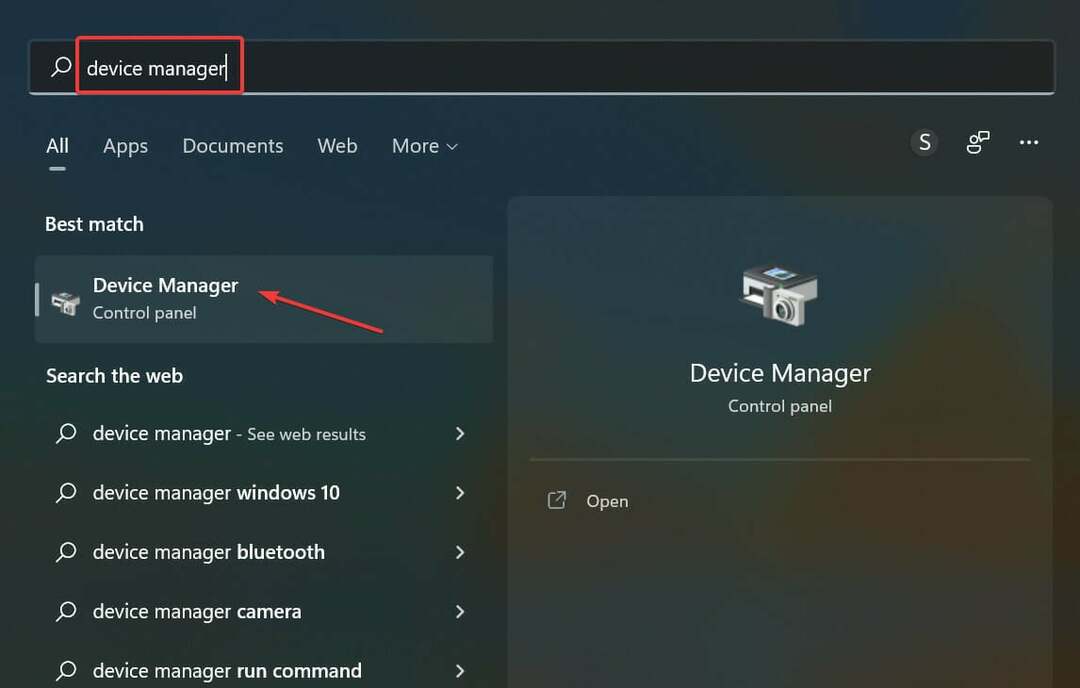
- Tada dukart spustelėkite Pelės ir kiti nukreipimo įrenginiai įrašas.
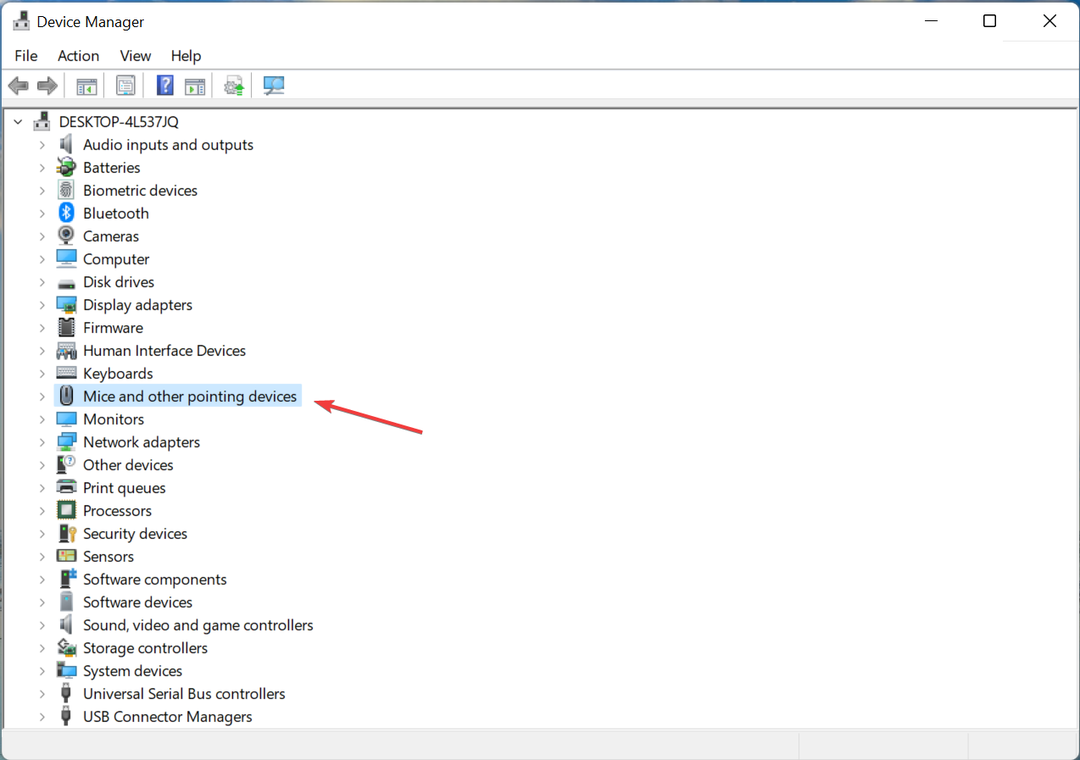
- Dešiniuoju pelės mygtuku spustelėkite netinkamai veikiančią pelę ir pasirinkite Atnaujinti tvarkyklę iš kontekstinio meniu.
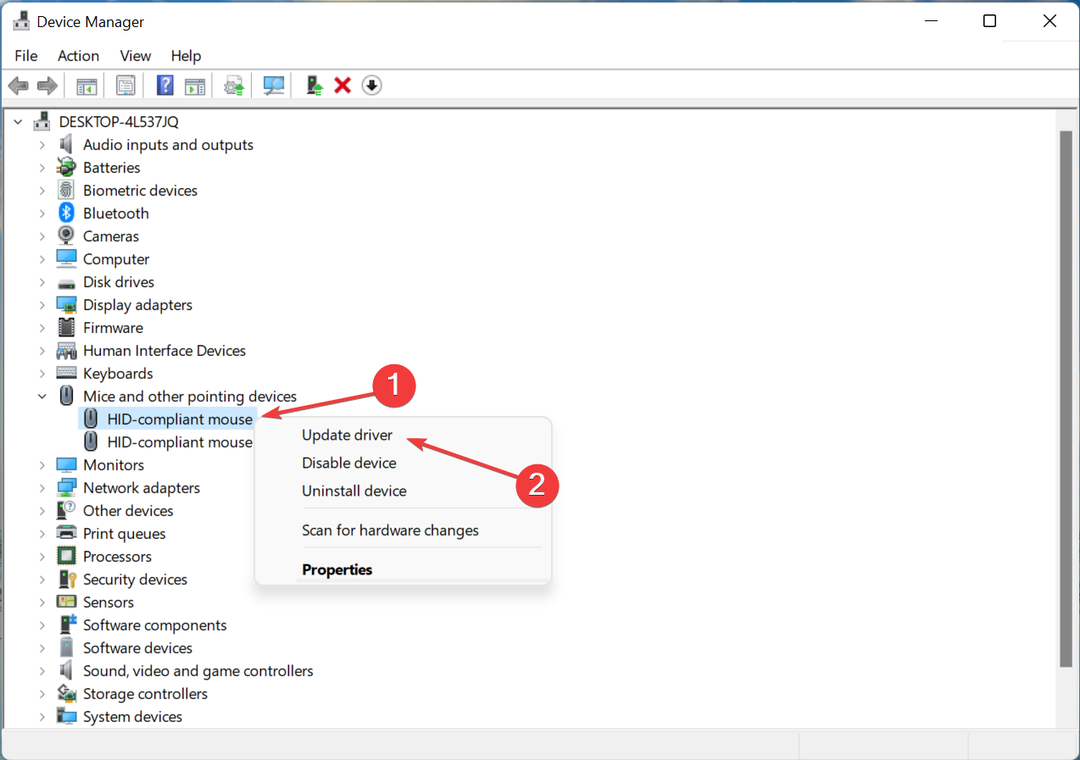
- Pasirinkite Automatiškai ieškoti tvarkyklių iš dviejų parinkčių Atnaujinti tvarkykles langas.
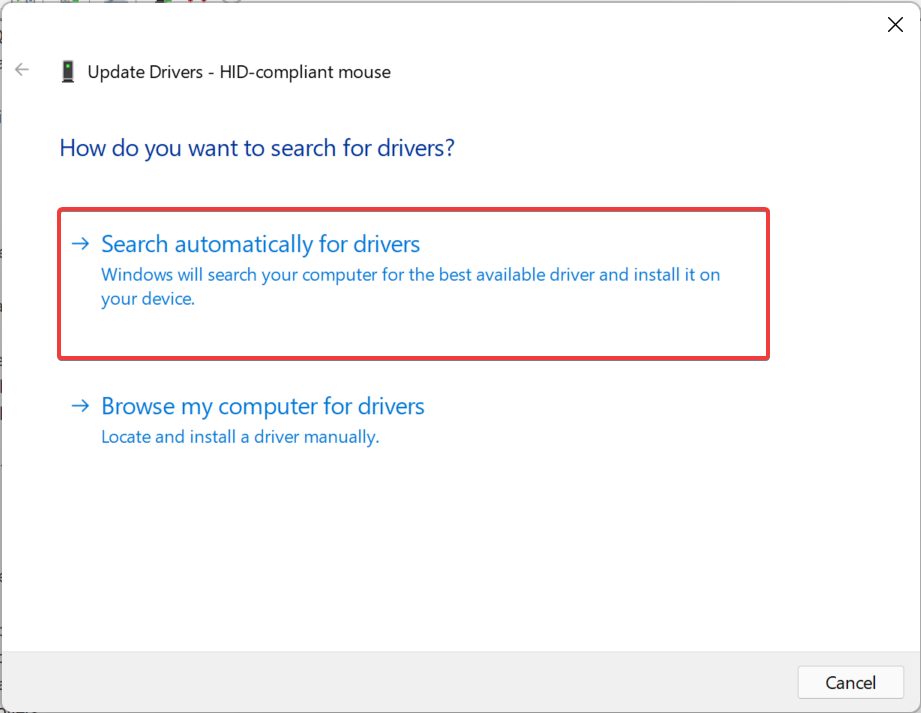
- Dabar palaukite, kol sistema ieškos geriausios turimos tvarkyklės ir ją įdiegs.
Kad įrenginys veiktų efektyviai, būtina reguliariai atnaujinti tvarkykles. Tai dar svarbiau svarbiems įrenginiams, pvz., Grafikos tvarkyklei ir reguliariai naudojamiems periferiniams įrenginiams.
Jei naujinimas nebuvo atliktas naudojant įrenginių tvarkytuvę, galite pabandyti rankiniu būdu įdiegiant naujausią tvarkyklės versiją sistemoje „Windows 11“.. Taip pat nepamirškite atnaujinti grafikos tvarkyklę ir tai skirta monitoriui, ypač jei susiduriate su pelės delsa „Dell“ 4K monitoriuje.
Be to, jei jums vis tiek reikia efektyvesnio ir automatizuoto pelės tvarkyklės ar kitų tvarkyklių atnaujinimo metodo, turite specialią tvarkyklės naujinimo programinę įrangą.
⇒ Gaukite DriverFix
3. Sureguliuokite pelės greitį
- Paspauskite Windows + aš paleisti Nustatymai programą ir pasirinkite Bluetooth ir įrenginiai kairėje esančioje naršymo srityje.
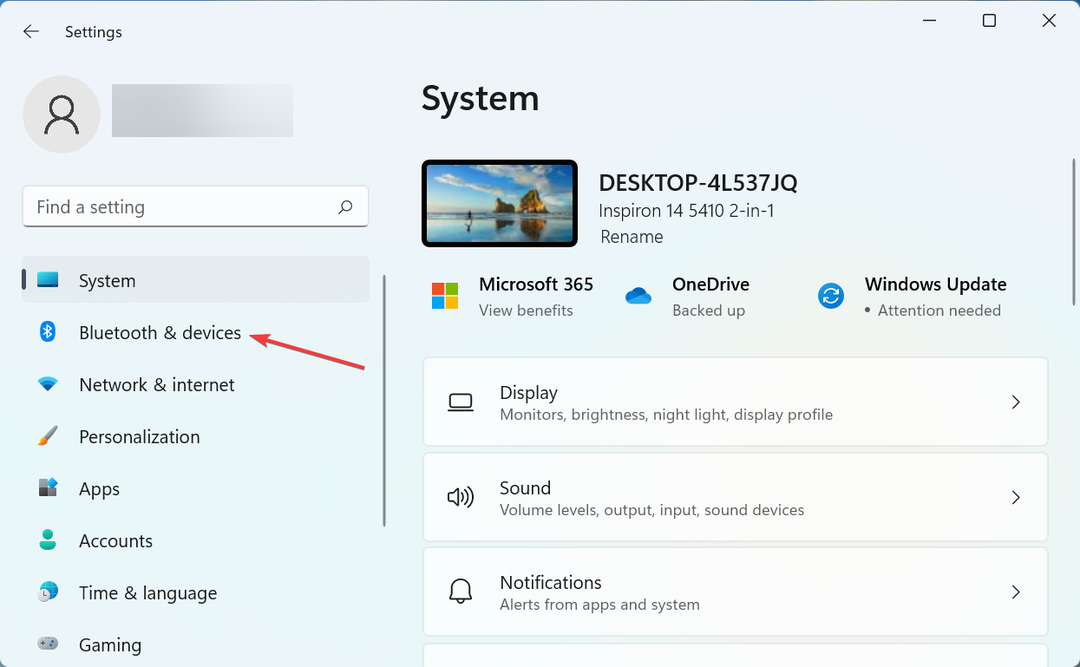
- Spustelėkite Pelė dešinėje.
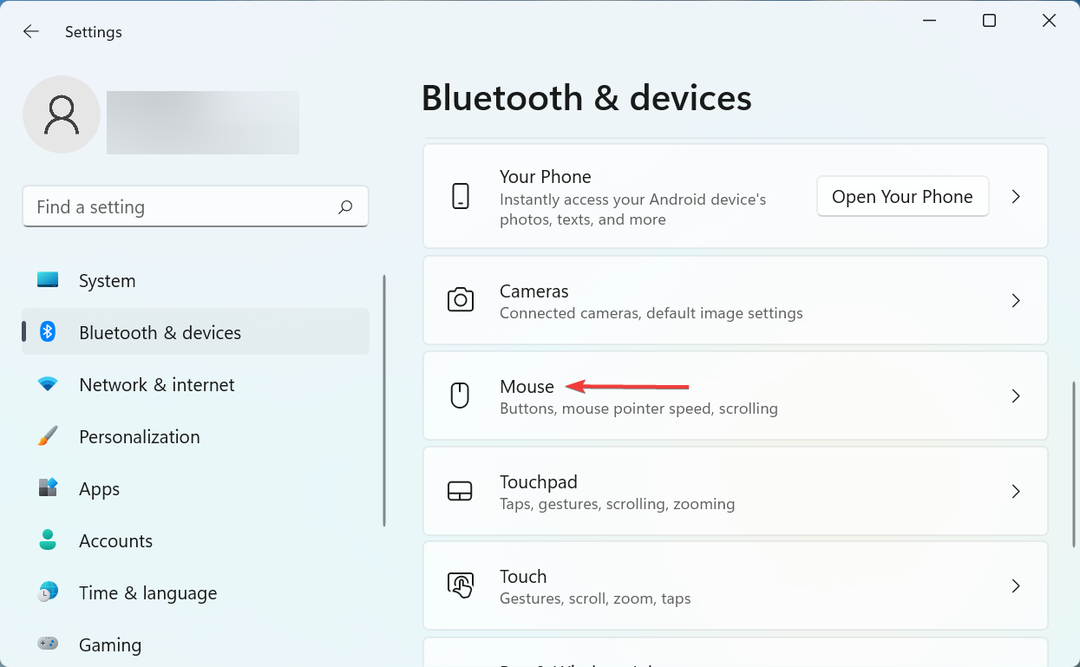
- Pasirinkite Papildomi pelės nustatymai iš čia pateiktų variantų.
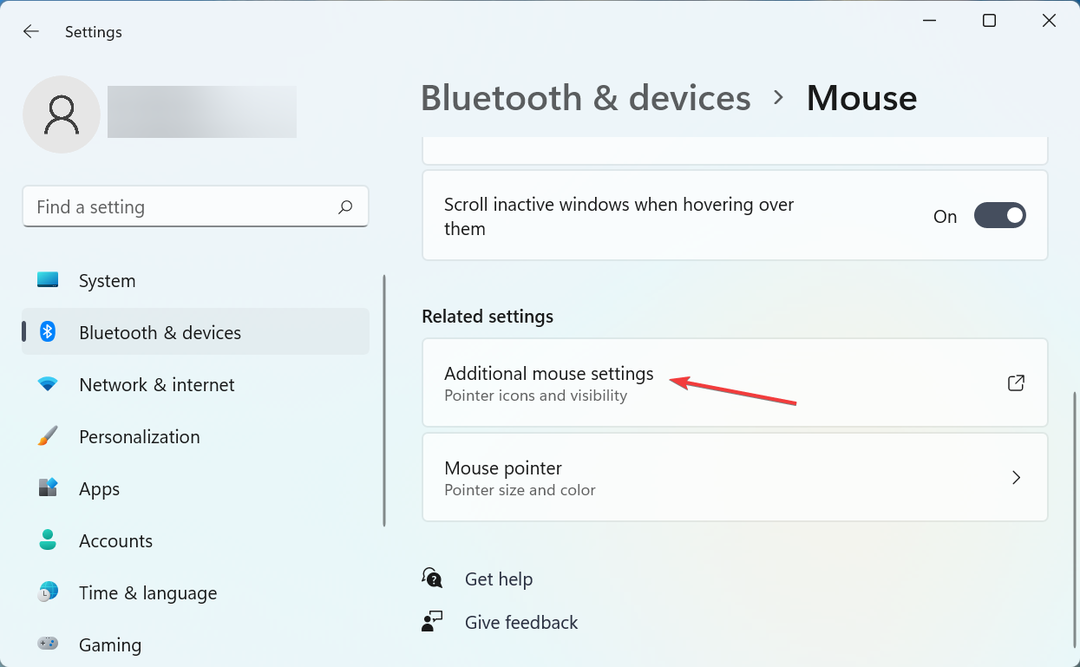
- Eikite į Rodyklės parinktys skirtuką iš viršaus.
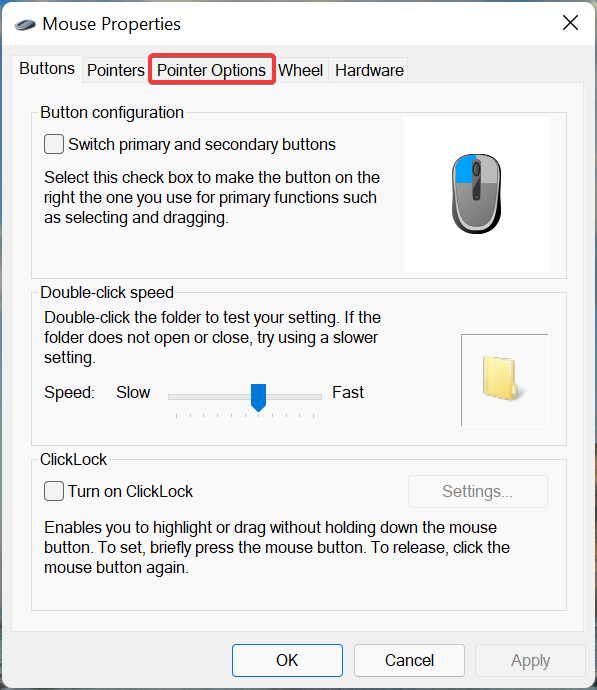
- Tada sureguliuokite žemiau esantį slankiklį Pasirinkite žymeklio greitį kol pasieksite norimų rezultatų.
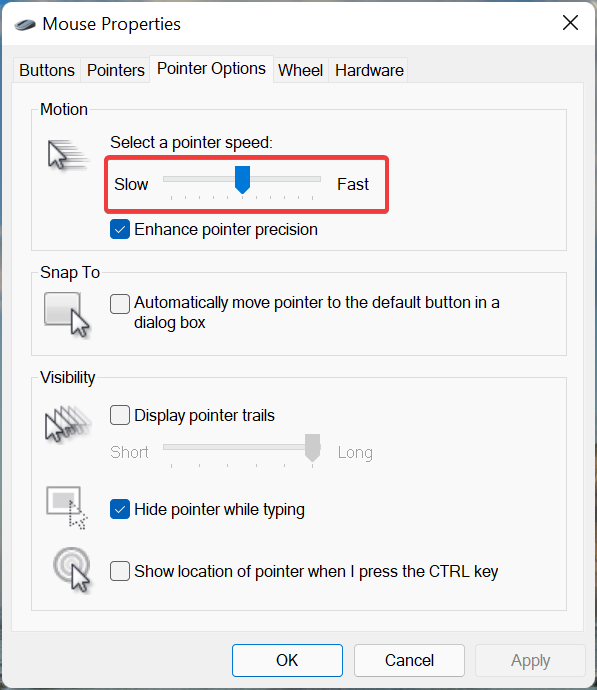
- Baigę spustelėkite Gerai apačioje, kad išsaugotumėte pakeitimus.
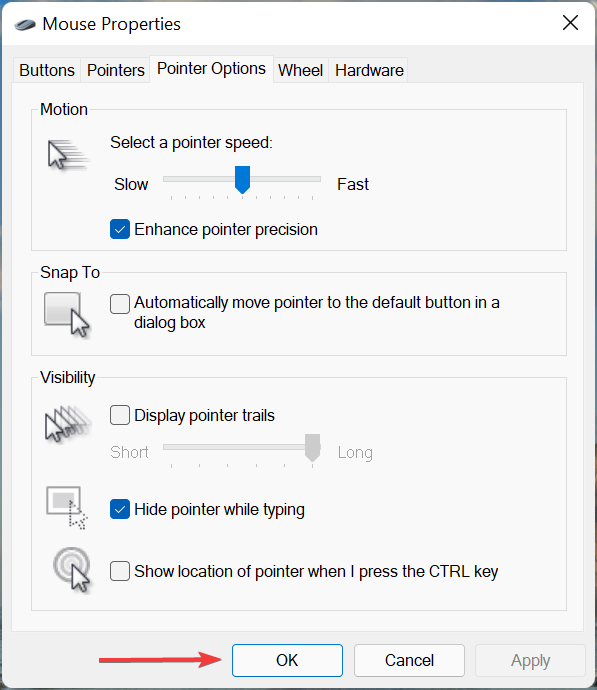
Jei žymeklio greitis nustatytas per mažas, atrodys, kad pelė atsilieka nuo 4K monitoriaus. Šiuo atveju žymeklio greičio reguliavimas turėtų padėti atlikti triuką.
- „Logitech“ klaviatūra neveikia? 5 sprendimai, kaip pataisyti dabar
- Pataisyti dabar: „Wacom“ belaidžio priedų rinkinys neveikia
- 3 patarimai, kuriuos būtina žinoti, kad „Asus“ maršruto parinktuvas vėl pradėtų veikti
Kai baigsite naudoti tris čia pateiktus metodus, 4K monitoriaus pelės delsa turėtų būti pašalinta.
Jei ne, pabandykite pašalinti triktis pelės delsos problema „Windows 10“ ir „Windows 11“. visapusiškiau, o jei vis tiek neveikia, pirmyn ir įsigykite a patikima pelė.
Toliau esančiame komentarų skiltyje papasakokite, kuri pataisa jums tinka ir su kokia pele bei 4K monitoriumi kilo problemų.
 Vis dar kyla problemų?Pataisykite juos naudodami šį įrankį:
Vis dar kyla problemų?Pataisykite juos naudodami šį įrankį:
- Atsisiųskite šį kompiuterio taisymo įrankį „TrustPilot.com“ įvertino puikiai (atsiuntimas prasideda šiame puslapyje).
- Spustelėkite Pradėti nuskaitymą Norėdami rasti „Windows“ problemas, kurios gali sukelti kompiuterio problemų.
- Spustelėkite Remontuoti viską išspręsti problemas, susijusias su patentuotomis technologijomis (Išskirtinė nuolaida mūsų skaitytojams).
„Restoro“ atsisiuntė 0 skaitytojų šį mėnesį.
![7 geriausi 4K monitoriai su HDMI 2.0 [2021 vadovas]](/f/89d77528af1302eb51374c42d0be8c06.jpg?width=300&height=460)

![Geriausi „BenQ“ monitoriai pirkti [2021 m. Vadovas]](/f/1e9eb2037d3b6dd991f5907897d46fe5.jpg?width=300&height=460)